シナリオの使用
シナリオは、分析上のバリエーションです。予測仮定の様々なセットを評価するためにシナリオを作成し、戦略プランニングで起こり得る様々な結果を評価します。
シナリオ・マネージャへのアクセス
シナリオ・マネージャにアクセスするには、次のステップを実行します。
-
Microsoft Excelの「戦略モデリング」リボンにアクセスします。
-
「戦略モデリング」リボンで、「シナリオ・マネージャ」をクリックします。
シナリオの作成
新規シナリオを作成する場合のプロパティおよび勘定科目の選択項目は、モデル内の現在アクティブなシナリオに基づいています(継承順序を除く)。
シナリオを作成するには:
-
「戦略モデリング」リボンで、「シナリオ・マネージャ」をクリックします。
-
シナリオを作成するには、「新規」をクリックします。
-
「シナリオ名」で、名前を入力します。
注:
この名前は、モデル内の他のシナリオと同じにすることはできません。大文字と小文字は区別されません。
-
「コピー元のシナリオ」で、ドロップダウンからシナリオを選択します。
注:
デフォルトで「コピー元のシナリオ」ドロップダウンに表示されるシナリオは、POVで選択されたシナリオに基づいています。
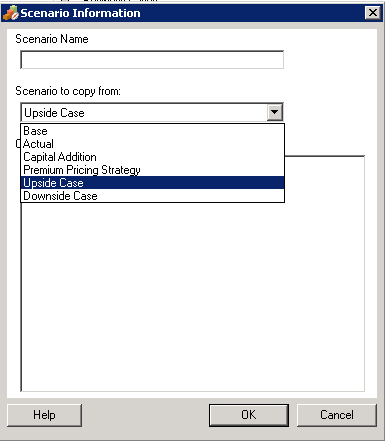
-
「コメント」にシナリオに関するコメントを入力します。
-
「OK」をクリックします。
シナリオのソート
シナリオを並べ替えるには:
-
「戦略モデリング」リボンで、「シナリオ・マネージャ」をクリックします。
-
「シナリオ」で、シナリオを選択します。
-
 または
または をクリックして、シナリオを並べ替えます。
をクリックして、シナリオを並べ替えます。注:
最初の2つのシナリオである「基本」および「実績」の並べ替えはできません。
シナリオの保守
シナリオを管理するには:
-
「シナリオ・マネージャ」にアクセスします。
シナリオ・マネージャへのアクセスを参照してください。
-
「シナリオ・マネージャ」で、次のアクションを実行します。
-
シナリオを作成するには、
 をクリックします。シナリオの作成を参照してください。
をクリックします。シナリオの作成を参照してください。 -
シナリオの名前を変更するには、「シナリオ」でシナリオを選択して、
 をクリックします。
をクリックします。 -
シナリオを削除するには、「シナリオ」でシナリオを選択して、
 をクリックします。
をクリックします。
-
-
モデルでのシナリオのリストが表示されている「シナリオ・マネージャ」の左側ペインで、シナリオを選択します。
「基本」および「実績」はデフォルトのシナリオです。
-
基本 - 各勘定科目のオリジナルの入力が含まれます。
-
実績 - 実績データを抜き出します。
注:
「基本」および「実績」シナリオの勘定科目は、編集できません。
-
-
「シナリオ・マネージャ」の右側ペインには、「プロパティ」や「勘定科目」など、モデルでのシナリオに関する情報が表示されます。
-
オプション: 「継承メソッド」では、シナリオのタイプを決定するメソッド(「継承」、「スタンドアロン」、または「入力のみ」)を選択します
-
「実績の使用」で、ドロップダウン・リストからオプション(「なし」、「使用可能な場合」、または「履歴」)を選択します。
-
オプション: 「表示」では、勘定科目リストを表示するいずれかの方法(「すべての勘定科目」、「選択済」、「選択解除済」、または「選択済および継承済」)を選択します。
-
オプション: 「勘定科目の検索」では、勘定科目を検索したり、検索するテキストや番号を入力できます。
値を入力すると、戦略モデリングにより検索結果リストが生成され、ボックスに表示されます。
-
「OK」をクリックします。
継承シナリオの操作
継承シナリオを使用すると、データ入力の手間なく、複数のシナリオを1つのシナリオに結合することによって様々に変化したモデルを作成および評価できます。
継承シナリオの例
継承シナリオの例では、次の基本シナリオのモデルを前提とします。
| シナリオ | 勘定科目 | 値 |
|---|---|---|
|
基本 |
売上高 |
10% |
|
債務支払利息 |
6% |
次のシナリオを売上高勘定科目に作成します。
| シナリオ | 勘定科目 | 値 |
|---|---|---|
|
予測1 |
売上高 |
12% |
|
予測2 |
売上高 |
14% |
|
予測3 |
売上高 |
16% |
次のシナリオを利息勘定科目に作成します:
| シナリオ | 勘定科目 | 値 |
|---|---|---|
|
財務1 |
債務支払利息 |
7% |
|
財務2 |
債務支払利息 |
3% |
|
財務3 |
債務支払利息 |
4% |
支払利息を様々な値にして、売上高の値を評価するため、予測シナリオからの情報を継承したシナリオを作成し、異なる財務シナリオを追加して、債務勘定科目の利子の変化を評価します。
複数の継承シナリオを作成し、先行する様々なシナリオからデータを引き出します。
表13-1 債務勘定科目の利子の変化を評価するいくつかの継承シナリオの例。
| シナリオ | 勘定科目 | 値 | 組合せ | シナリオ | 勘定科目 | 値 |
|---|---|---|---|---|---|---|
|
予測2 |
売上高 |
14% |
継承シナリオ1 |
財務3 |
債務支払利息 |
4% |
|
予測1 |
売上高 |
12% |
継承シナリオ2 |
財務2 |
債務支払利息 |
3% |
|
予測3 |
売上高 |
16% |
継承シナリオ3 |
財務1 |
債務支払利息 |
7% |
継承シナリオ・リストの作成
シナリオ・マネージャを使用して、継承シナリオ・リストを作成できます。
継承シナリオ・リストを作成するには:
-
「シナリオ・マネージャ」にアクセスします。
シナリオ・マネージャへのアクセスを参照してください。
-
「シナリオ・マネージャ」で、
 をクリックします。シナリオの作成を参照してください。
をクリックします。シナリオの作成を参照してください。 -
「シナリオ情報」で、一意のシナリオ名を入力します。
-
オプション: 「コメント」では、説明を入力して、「OK」をクリックします。
-
オプション: 「継承メソッド」では、「継承」をクリックした後、
 をクリックします。
をクリックします。 -
オプション: 「表示」では、「すべての勘定科目」を選択して表示します。
-
「使用可能なシナリオ」で、シナリオを選択して
 をクリックし、「継承シナリオ」リストに追加します。
をクリックし、「継承シナリオ」リストに追加します。 -
オプション: 矢印を使用して「継承シナリオ」でのシナリオの順序を変更します。
-
「OK」をクリックして「継承元」ダイアログを終了します。
-
「実績の使用」で、ドロップダウン・リストからオプション(「なし」、「使用可能な場合」、または「履歴」)を選択します。
-
オプション: 「表示」では、「すべての勘定科目」を選択して表示します。
-
「勘定科目」リストで、モデルで現在アクティブなシナリオの一部になる必須の勘定科目を選択してから、「OK」をクリックします。